Ερώτηση
Πρόβλημα: Πώς να εγκαταστήσω τις Epic Online Services;
Γεια, χρειάζομαι βοήθεια με το Epic Games Launcher. Άκουσα ότι πρέπει να εγκαταστήσω το Epic Online Services για να συνεχίσω να χρησιμοποιώ σωστά την πλατφόρμα. Δεν έχω ιδέα από πού να το κατεβάσω και πώς να το ενημερώσω. Παρακαλώ συμβουλέψτε.
Λυμένη απάντηση
Οι διαδικτυακές υπηρεσίες Epic παρουσιάστηκαν για πρώτη φορά τον Μάιο του 2020[1], κυρίως για τους προγραμματιστές παιχνιδιών για να έχουν ευκολότερη διαχείριση των παιχνιδιών τους. Με τη λειτουργία πολλαπλών πλατφορμών, το κιτ ανάπτυξης λογισμικού[2] ήταν μια εξαιρετική προσθήκη στους δημιουργούς παιχνιδιών. Με την κυκλοφορία της ενημέρωσης 13.0.0,
[3] ο προγραμματιστής παιχνιδιών ανακοίνωσε ότι το Epic Online Services πρέπει πλέον να εγκατασταθεί τοπικά για να λειτουργεί σωστά το Launcher.Με αυτήν την επανάληψη, οι παίκτες θα πρέπει να εγκαταστήσουν το στοιχείο EOS ως προαπαιτούμενο σε συστήματα Windows, κάτι που αργότερα θα τους ζητήσει να εγκαταστήσουν την πλήρη εγκατάσταση της υπηρεσίας.
Με το άνοιγμα του Launcher, οι χρήστες θα λάμβαναν το ακόλουθο μήνυμα (αν και ορισμένα άτομα δεν έλαβαν καμία ειδοποίηση):
Απαιτείται εγκατάσταση του Epic Online Services – δεν θα λάβετε ενημερώσεις του Launcher μέχρι να εγκατασταθεί το Epic Online Services. Δείτε το μενού ρυθμίσεων
Από εδώ, οι χρήστες μπορούν στη συνέχεια να κάνουν κλικ στο κουμπί "Κάντε κλικ εδώ για περισσότερες πληροφορίες" για να αποκτήσουν πρόσβαση στο μενού Ρυθμίσεις και να εγκαταστήσουν το απαραίτητο στοιχείο. Με αυτόν τον τρόπο, το Launcher θα μπορεί να λαμβάνει περαιτέρω ενημερώσεις χωρίς προβλήματα.
Ωστόσο, ορισμένοι χρήστες ανέφεραν ότι δεν μπορούσαν να εγκαταστήσουν το Epic Online Services επειδή είχαν κολλήσει στη μαύρη οθόνη, γεγονός που τους εμπόδισε να έχουν πρόσβαση στο μενού Ρυθμίσεις εντελώς. Για το λόγο αυτό, δεν μπορούν να χρησιμοποιήσουν καθόλου το Launcher.
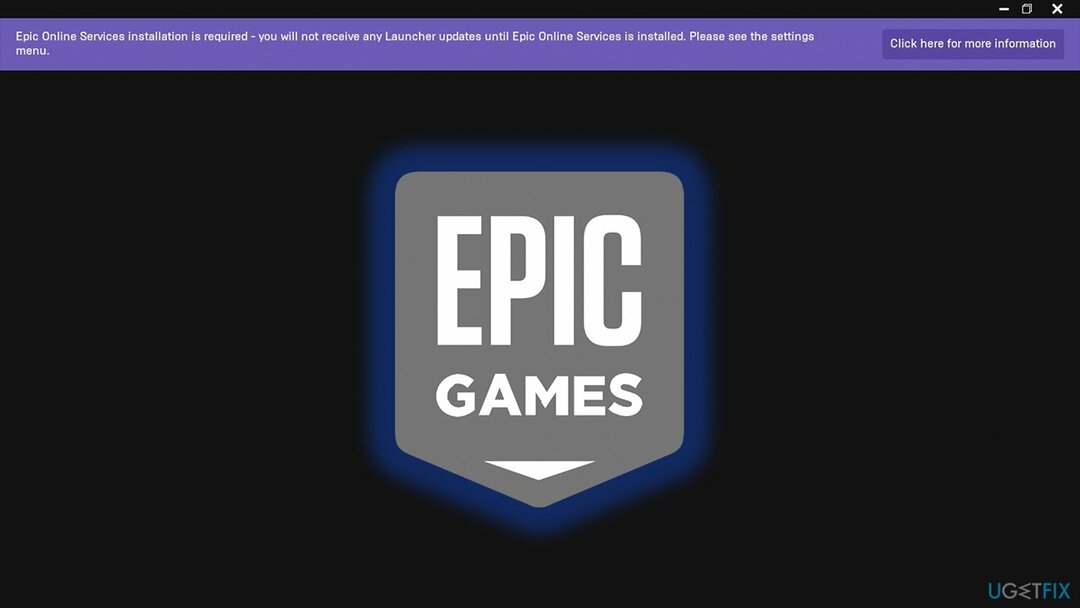
Σημειώστε ότι οι άνθρωποι είχαν ήδη προβλήματα με το Epic Online Services από την κυκλοφορία του – ορισμένοι προγραμματιστές ανέφεραν ότι δεν μπόρεσαν να εγκαταστήσουν το στοιχείο λόγω Σφάλμα EOS-ERR-1603. Αυτό θα μπορούσε συνήθως να λυθεί με την επανεγκατάσταση του Launcher στην κύρια μονάδα δίσκου ή με την εκτέλεση της εφαρμογής ως διαχειριστής.
Σε αυτήν την περίπτωση, ωστόσο, η επιδιόρθωση έγκειται στην πρόσβαση στο μενού ρυθμίσεων του παιχνιδιού - είναι εύκολα εφικτή χρησιμοποιώντας ένα απλό κόλπο παρακάτω. Πριν προχωρήσετε με τις παρακάτω οδηγίες, θα θέλαμε να σας προτείνουμε ένα εργαλείο επισκευής και βελτιστοποίησης υπολογιστή ReimageΠλυντήριο ρούχων Mac X9 – θα μπορούσε να σας βοηθήσει να διορθώσετε τυχόν υποκείμενα ζητήματα και να βελτιώσετε την απόδοση του παιχνιδιού.
1. Εγκαταστήστε τις ηλεκτρονικές υπηρεσίες Epic
Για να επαναφέρετε την κορυφαία απόδοση του υπολογιστή σας, πρέπει να αγοράσετε την έκδοση με άδεια χρήσης Reimage Reimage λογισμικό επισκευής.
Συνήθως, οι χρήστες ρυθμίζουν το Epic Games Launcher να εκκινείται αυτόματα μόλις εκκινήσουν το σύστημά τους. Εναλλακτικά, οι χρήστες συνήθως χρησιμοποιούν μια συντόμευση για την εκκίνηση της εφαρμογής. Υπάρχει ένας άλλος τρόπος πρόσβασης σε αυτό όταν αντιμετωπίζετε μαύρη οθόνη του Epic Online Services – δείτε πώς:
- Ανοιξε Epic Games Launcher χρησιμοποιώντας μια συντόμευση επιφάνειας εργασίας ή το κύριο αρχείο EXE (τύπου Epic Games Launcher στην αναζήτηση των Windows > κάντε δεξί κλικ στο αποτέλεσμα > επιλέξτε Ανοίξτε τη θέση του αρχείου για να δείτε το κύριο εκτελέσιμο αρχείο)
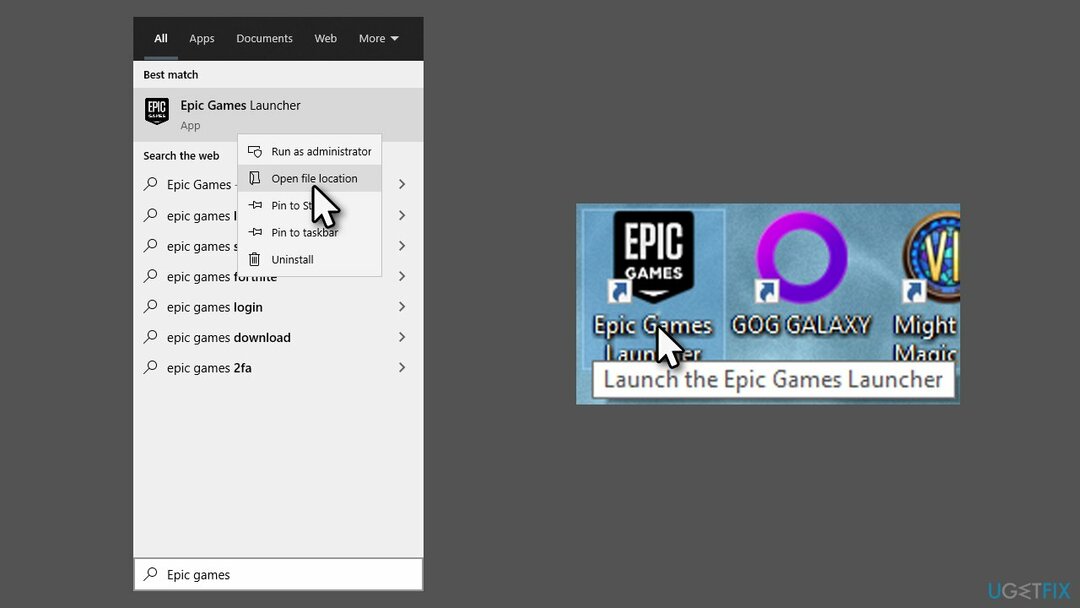
- Στη γραμμή εργασιών, κάντε κλικ στο Εμφάνιση κρυφών εικονιδίων βέλος για να ανοίξετε τη θήκη συστήματος
- Κάντε δεξί κλικ στο Epic Games Launcher εικονίδιο και επιλέξτε Κατάστημα
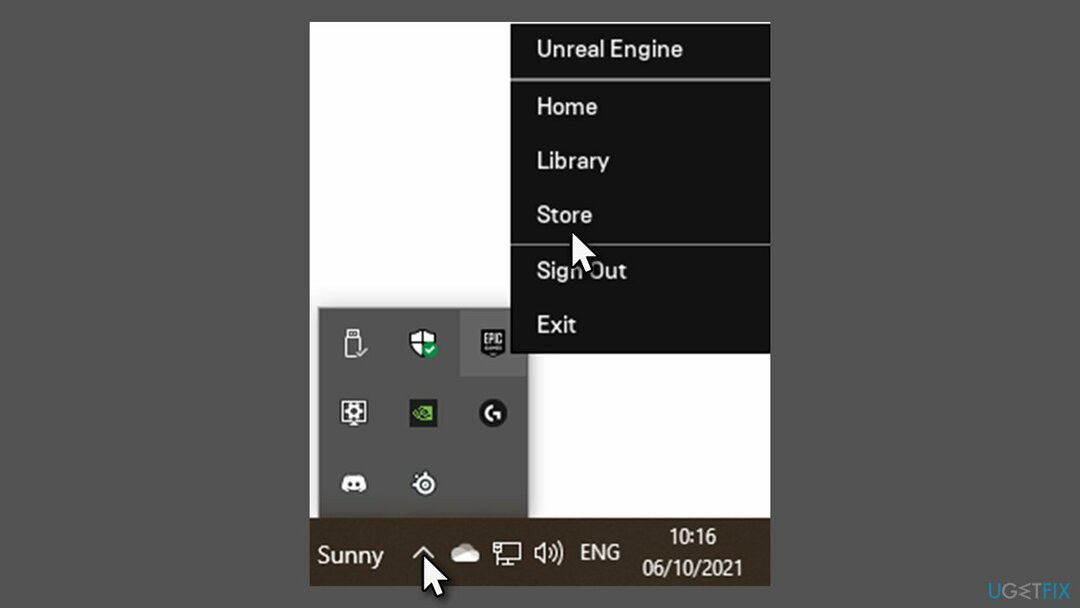
- Επιλέγω Ρυθμίσεις
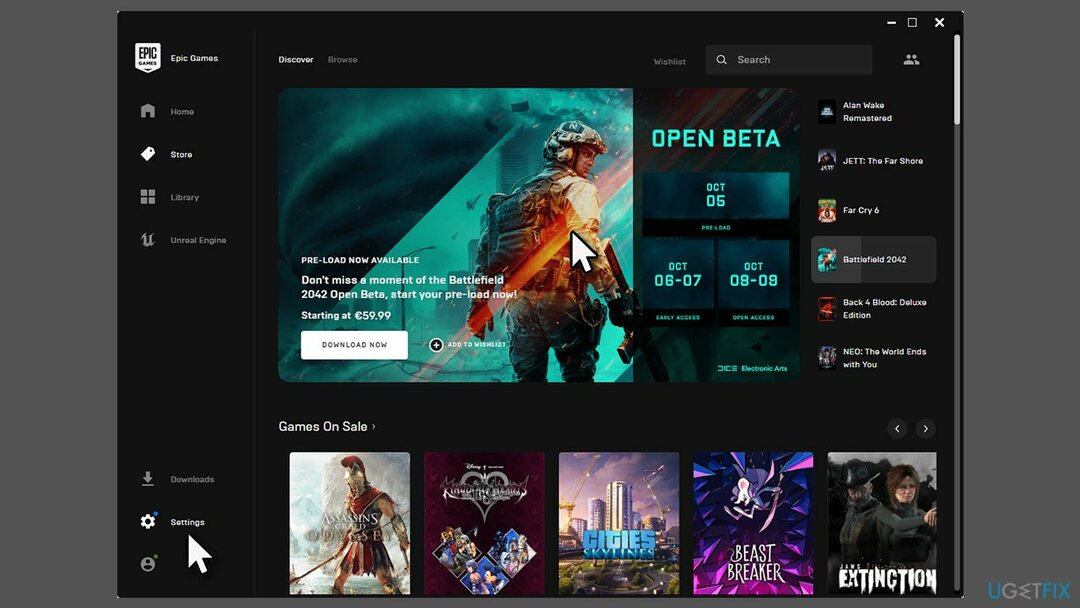
- Εδώ, θα πρέπει να δείτε το ΔΙΑΘΕΣΙΜΕΣ ΕΓΚΑΤΑΣΤΑΣΗ ΔΙΑΔΙΚΤΥΑΚΩΝ ΥΠΗΡΕΣΙΩΝ EPIC μήνυμα
- Κάντε κλικ Εγκατάσταση τώρα
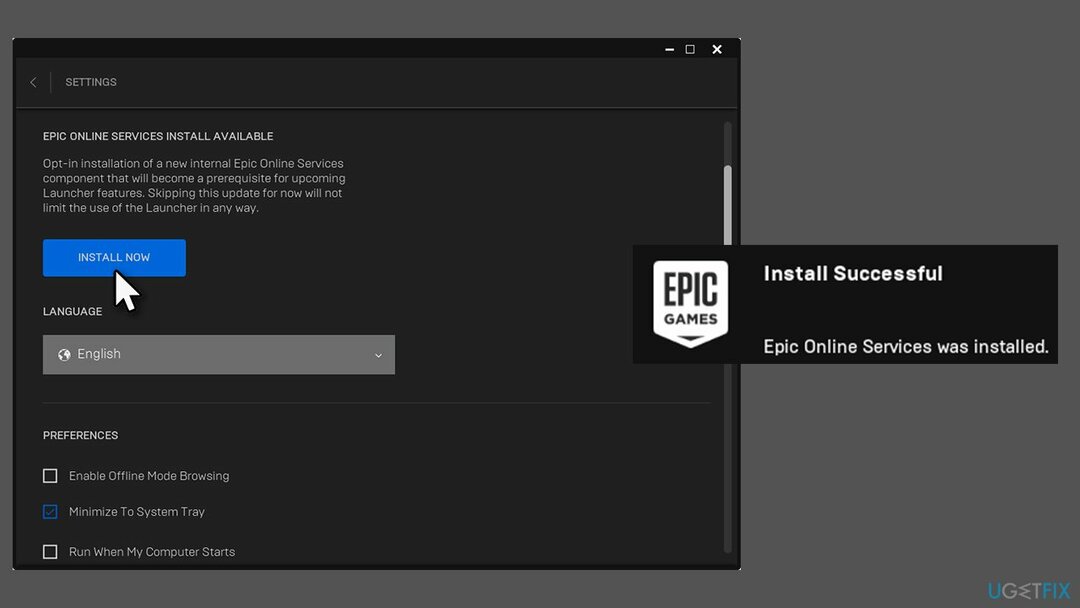
- Πότε Ελεγχος λογαριασμού χρήστη εμφανίζεται, κάντε κλικ Ναί
- Η όλη διαδικασία πρέπει να διαρκέσει λίγα δευτερόλεπτα
- Θα πρέπει να λάβετε μια μικρή ειδοποίηση στην κάτω δεξιά γωνία της οθόνης σχετικά με το Η εγκατάσταση είναι επιτυχής.
2. Επανεγκαταστήστε το Launcher
Για να επαναφέρετε την κορυφαία απόδοση του υπολογιστή σας, πρέπει να αγοράσετε την έκδοση με άδεια χρήσης Reimage Reimage λογισμικό επισκευής.
Εάν η παραπάνω μέθοδος εξακολουθεί να μην μπορεί να εγκαταστήσει το Epic Online Services – είτε λόγω μη προσβάσιμου μενού Ρυθμίσεις είτε λόγω άλλων προβλημάτων – μπορείτε να επανεγκαταστήσετε την εφαρμογή εντελώς. Πολλοί χρήστες είπαν ότι αυτό τους βοήθησε να επιλύσουν γρήγορα το πρόβλημα.
- Τύπος Ctrl + Shift + Esc να ανοίξει το Διαχειριστής εργασιών
- Επιλέγω Epic Games Launcher και κάντε κλικ Τέλος εργασίας

- Κάντε δεξί κλικ Αρχή και επιλέξτε Εφαρμογές και δυνατότητες
- Εύρημα Epic Games Launcher από τη λίστα
- Κάντε κλικ Απεγκατάσταση > Απεγκατάσταση
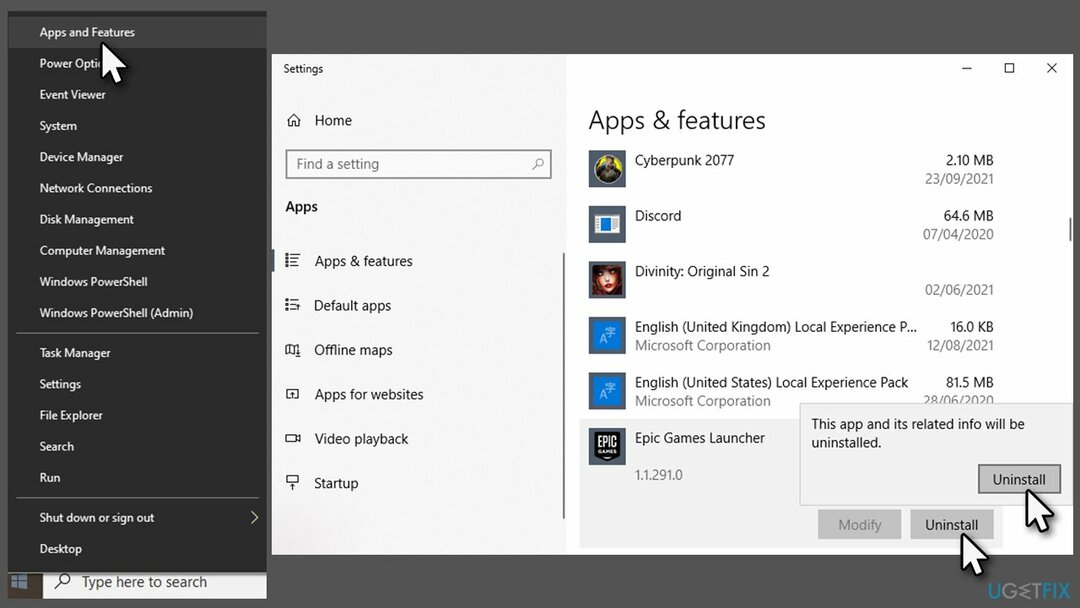
- Ακολουθήστε τις οδηγίες στην οθόνη για να αφαιρώ η εφαρμογή
- Τώρα επισκεφθείτε την επίσημη ιστοσελίδα και κατεβάστε την εφαρμογή εγκαταστάτης
- Ακολουθήστε τις οδηγίες στην οθόνη και εγκαταστήστε τις Epic Online Services όπως απαιτείται.

Βελτιστοποιήστε το σύστημά σας και κάντε το να λειτουργεί πιο αποτελεσματικά
Βελτιστοποιήστε το σύστημά σας τώρα! Εάν δεν θέλετε να επιθεωρήσετε τον υπολογιστή σας με μη αυτόματο τρόπο και προσπαθείτε να βρείτε προβλήματα που τον επιβραδύνουν, μπορείτε να χρησιμοποιήσετε το λογισμικό βελτιστοποίησης που παρατίθεται παρακάτω. Όλες αυτές οι λύσεις έχουν δοκιμαστεί από την ομάδα του ugetfix.com για να είναι σίγουροι ότι συμβάλλουν στη βελτίωση του συστήματος. Για να βελτιστοποιήσετε τον υπολογιστή σας με ένα μόνο κλικ, επιλέξτε ένα από αυτά τα εργαλεία:
Προσφορά
Κάν 'το τώρα!
Κατεβάστεβελτιστοποιητής υπολογιστήΕυτυχία
Εγγύηση
Κάν 'το τώρα!
Κατεβάστεβελτιστοποιητής υπολογιστήΕυτυχία
Εγγύηση
Εάν δεν είστε ικανοποιημένοι με το Reimage και πιστεύετε ότι απέτυχε να βελτιώσει τον υπολογιστή σας, μη διστάσετε να επικοινωνήσετε μαζί μας! Παρακαλούμε, δώστε μας όλες τις λεπτομέρειες σχετικά με το πρόβλημά σας.
Αυτή η κατοχυρωμένη με δίπλωμα ευρεσιτεχνίας διαδικασία επισκευής χρησιμοποιεί μια βάση δεδομένων με 25 εκατομμύρια στοιχεία που μπορούν να αντικαταστήσουν οποιοδήποτε κατεστραμμένο ή λείπει αρχείο στον υπολογιστή του χρήστη.
Για να επισκευάσετε το κατεστραμμένο σύστημα, πρέπει να αγοράσετε την έκδοση με άδεια χρήσης Reimage εργαλείο αφαίρεσης κακόβουλου λογισμικού.

Αποτρέψτε από το να σας παρακολουθούν ιστότοποι, ISP και άλλα μέρη
Για να μείνετε εντελώς ανώνυμοι και να αποτρέψετε τον ISP και το κυβέρνηση από την κατασκοπεία σε σας, θα πρέπει να απασχολήσετε Ιδιωτική πρόσβαση στο Διαδίκτυο VPN. Θα σας επιτρέψει να συνδεθείτε στο Διαδίκτυο ενώ θα είστε εντελώς ανώνυμοι κρυπτογραφώντας όλες τις πληροφορίες, αποτρέποντας την παρακολούθηση, τις διαφημίσεις, καθώς και το κακόβουλο περιεχόμενο. Το πιο σημαντικό, θα σταματήσετε τις παράνομες δραστηριότητες παρακολούθησης που εκτελούν πίσω από την πλάτη σας η NSA και άλλα κυβερνητικά ιδρύματα.
Ανακτήστε γρήγορα τα χαμένα αρχεία σας
Απρόβλεπτες περιστάσεις μπορεί να συμβούν ανά πάσα στιγμή κατά τη χρήση του υπολογιστή: μπορεί να απενεργοποιηθεί λόγω διακοπής ρεύματος, α Μπορεί να προκύψει μπλε οθόνη θανάτου (BSoD) ή τυχαίες ενημερώσεις των Windows μπορεί το μηχάνημα όταν φύγατε για λίγα λεπτά. Ως αποτέλεσμα, ενδέχεται να χαθούν οι σχολικές σας εργασίες, σημαντικά έγγραφα και άλλα δεδομένα. Προς το αναρρώνω χαμένα αρχεία, μπορείτε να χρησιμοποιήσετε Data Recovery Pro – πραγματοποιεί αναζήτηση μέσω αντιγράφων αρχείων που είναι ακόμα διαθέσιμα στον σκληρό σας δίσκο και τα ανακτά γρήγορα.